MS Word Review Menu की पूरी जानकारी।
MS Word Review Menu विकल्प के द्वारा अपने वर्ड डॉक्यूमेंट में सुझाव एवं करेक्शन, डाटा का दूसरी भाषा में ट्रांसलेशन आदि कार्य किए जा सकते है।
Table of Contents
Toggleसाथ ही इसके द्वारा एम.एस. वर्ड के विकल्पों की भाषा को भी बदला जा सकता है। इसमें निम्न विकल्प हैः-
1. Proofing (MS Word Review Menu Important):-
इस विकल्प के लिए निम्न विकल्प उपलब्ध होते हैः-
a. Check Document:-
इस विकल्प के द्वारा आप पूरे डॉक्यूमेंट को में स्पेलिंग तथा ग्रामर को चेक कर सकते है।
b. Thesaurus:-
इस विकल्प के द्वारा डॉक्यूमेंट में उपयोग किए गए शब्दों के समानार्थी एवं रिलेटिव शब्दो की लिस्ट प्राप्त की जा सकती है, जिससे उन्हें डॉक्यूमेंट में उपयोग किया जा सकता है।
c. Word Count:-
इस विकल्प के द्वारा वर्ड डॉक्यूमेंट के वर्ड, केरेक्टर, लाईन, पैराग्राफ, पेज, स्पेस आदि को काउंट किया जा सकता है।
2. Speech/Read Aloud:-
यह विकल्प बहुत ही महत्वपूर्ण है। इस विकलप पर क्लिक करने पर आप स्पीकर के माध्यम से अपनी फाईल के डेटा को सुन सकते है, जिसमें कम्प्यूटर खुद आपके डेटा को रीड करता है।
MS Word Review Menu की image:-
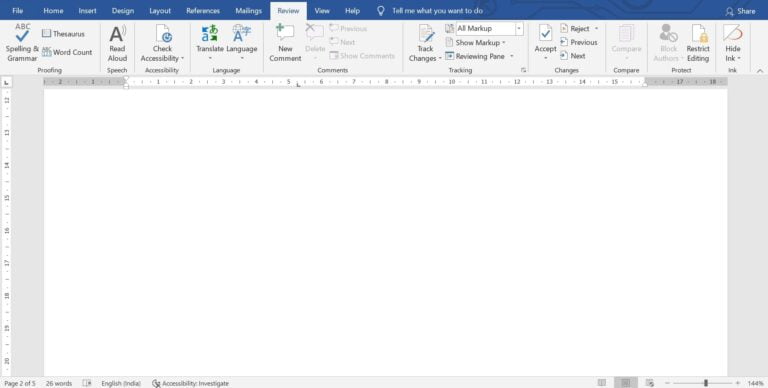
3. Accessibility/Check Accessibility:-
इस विकल्प के द्वारा वर्ड फाईल की एक्सेसिबिलिटी को चेक कर सकते हैः-
a. Check Accessibility:-
इस विकल्प पर क्लिक करने पर एक साइड बार/पेन ओपन होगा, जिसमें आपके डॉक्यूमेंट की त्रूटियां तथा उनके लिए सुझाव दिए होते है, जिन्हें आप ठीक कर सकते है।
b. Alt Text:-
इस विकल्प के द्वारा आप किसी ऑब्जेक्ट के लिए अल्ट टैक्स्ट डाल सकते है।
c. Navigation Pane:-
इस विकल्प के द्वारा नेविगेशन हेतु पेन/साइड बार को ओपन किया जा सकता है।
d. Focus:-
इस विकल्प के द्वारा मुख्य डॉक्यूमेंट पर फोकस किया जा सकता है। इसके द्वारा डार्क मोड का उपयोग किया जा सकता है।
e. Options Ease of Access:-
इस विकल्प को क्लिक करने पर एक नया डॉयलॉग बॉक्स ओपन होगा, इसमे आप वर्ड फाईल को एडिट करने, विभिन्न टूल्स को शो तथा हाइड करने संबंधी कार्य कर सकते है।
4. Language (MS Word Review Menu Important):-
इस विकल्प के लिए निम्न विकल्प उपलब्ध होते हैः-
a. Translate:-
इस विकल्प के द्वारा आप अपने डॉक्यूमेंट के किसी सेलेक्ट किए गए टेक्स्ट अथवा पूरे डॉक्यूमेंट को किसी दूसरी भाषा में ट्रंसलेट कर सकते है। इस विकल्प के उपयोग के लिए आपको इंटरनेट कनेक्शन की आवश्यकता होती है।
b. Language:-
न्यतः वर्ड फाईल को ओपन करने पर दिखाई देने वाले सभी मेन्यू, टूल एवं अन्य चीजे अंग्रेजी भाषा में होती है। इस विकल्प के माध्यम से आप किसी दूसरी भाषा को बदल सकते है। जैसे आप सारे विकल्पो को हिन्दी में दिखा सकते है।
5. Comments:-
- New Comment:- इस विकल्प के द्वारा आप अपनी वर्ड फाईल में कमेंट डाल सकते है।
- Delete Comment:- इस विकल्प के द्वारा आप अपनी वर्ड फाईल में कमेंट डेलेट कर सकते है।
- Previous Comment:- इस विकल्प के द्वारा आप अपनी वर्ड फाईल वर्तमान कमेंट से पिछले कमेंट पर जा सकते है।
- Next Comment:- इस विकल्प के द्वारा आप अपनी वर्ड फाईल वर्तमान कमेंट से अगले कमेंट पर जा सकते है।
- Show/Hide Comments:- इस विकल्प के द्वारा वर्ड फाईल में कमेंट को शो तथा हाइड कर सकते है।
6. Tracking:-
इस विकल्प का उपयोग तब होता है, जब आप आप अपने वर्ड फाईल का रिव्यू अर्थात चेकिंग करते है। इस विकल्प के द्वारा आप वर्ड फाईल में आवश्यक चेंज कर उसे सेव करके रख सकते है। तथा इस विकल्प के द्वारा आपकी फाईल को किसी दूसरे व्यक्ति से भी रिव्यू करवा सकते है। तथा उनके द्वारा इस विकल्प के द्वारा आवश्यक सुधार को सेव कर सकते है। इसमें आपको ट्रेकिंग को पासवर्ड से प्रोटेक्ट करने की सुविधा भी मिलती है, जिससे कोई व्यक्ति आपकी फाईल में बनाए गए ट्रेक को चेंज नहीं कर सकता है।
7. Changes:-
यदि आपने अपनी फाईल में ट्रेकिंग विकल्प द्वारा ट्रेक को इन्सर्ट किया है, तथा उसी क्रम में अपने डॉक्यूमेंट में यदि कुछ सुधार कर उसे मार्क किया है तो इस विकल्प के द्वारा आप किए गए सुधार को एक्सेप्ट या रिजेक्ट किया जा सकता है। साथ ही एक से दूसरे बदलाव/मार्क पर जाया जा सकता है।
8. Compare:-
इस विकल्प के द्वारा यदि आपने एक ही डॉक्यूमेंट की दो कॉपी बनाई है, तथा किसी एक कॉपी में बदलाव किया है तो आप दोनो कॉपी को कम्पेयर कर सकते है। साथ ही दोनो फाईलो को मिलाकर एक नई फाईल बना सकते है।
9. Protect :-
इस विकल्प के द्वारा आप फाईल में एडिटिंग को रेस्ट्रिक्ट/प्रोटेक्ट कर अनचाहे बदलावों को रोक सकते है।
10. Hide Ink:-
इस विकल्प के द्वारा आप डॉक्यूमेंट में उपयोग किए गए इंक का हाइड कर सकते है।
11. CV Assistant:-
इस विकल्प के द्वारा आप ऑनलाईन की मदद से अपने सी.सी. में आवश्यक सुधार कर सकते है।
अन्य मेन्यू के बारे में जानने के लिए नीचे क्लिक करें:-
एम.एस. वर्ड के (‘‘File Menu ‘‘) की पूरी जानकारी के लिए क्लिक करें :– FILE-MENU
एम.एस. वर्ड के (‘‘Home Menu ‘‘) की पूरी जानकारी के लिए क्लिक करें :– HOME-MENU
एम.एस. वर्ड के (‘‘Insert Menu ‘‘) की पूरी जानकारी के लिए क्लिक करें :– INSERT-MENU
एम.एस. वर्ड के (‘‘Design Menu ‘‘) की पूरी जानकारी के लिए क्लिक करें :– DESIGN-MENU
एम.एस. वर्ड के (‘‘Layout Menu ‘‘) की पूरी जानकारी के लिए क्लिक करें :– LAYOUT-MENU
एम.एस. वर्ड के (‘‘Reference Menu ‘‘) की पूरी जानकारी के लिए क्लिक करें :– REFERENCE-MENU
एम.एस. वर्ड के (‘‘Mailing Menu ‘‘) की पूरी जानकारी के लिए क्लिक करें :– MAILING-MENU
एम.एस. वर्ड की पहली विंडो के बारे में जानने तथा एम.एस.वर्ड में होने वाले आवश्यक कार्यो की प्रक्रिया के लिए क्लिक करें:– MS Word Introduction & More